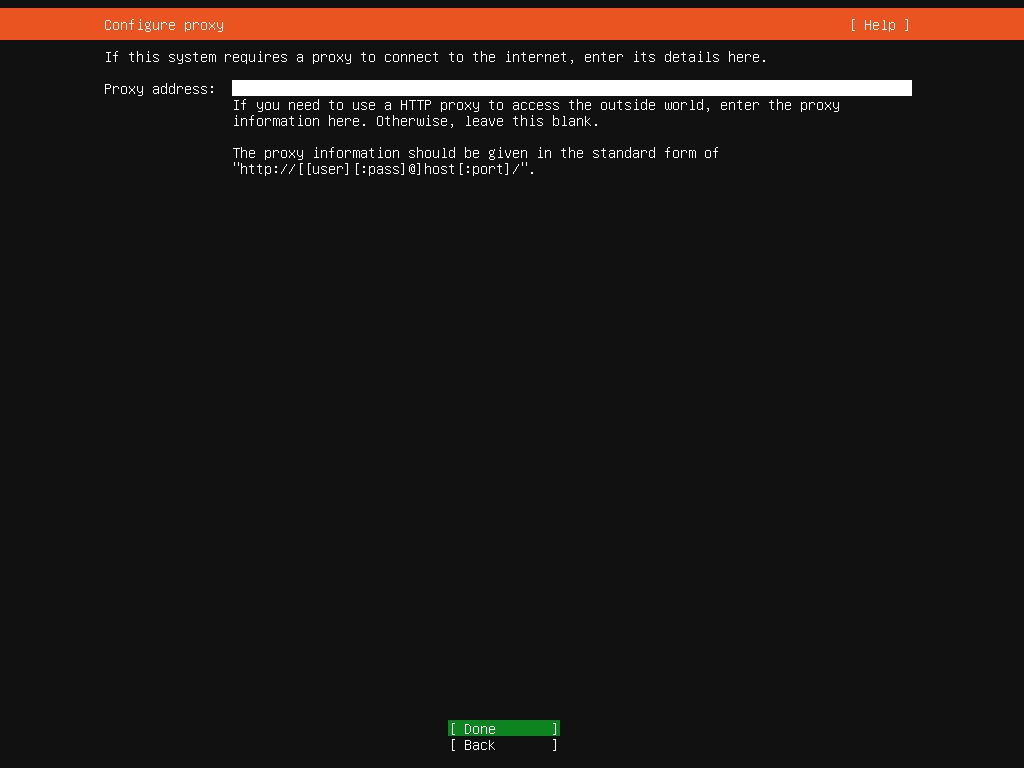|
| Install Ubuntu 20.04 LTS Server |
Ubuntu 20.04 LTS : Install
Ubuntu merupakan salah satu distribusi Linux yang berbasis Debian dan didistribusikan sebagai perangkat lunak bebas. Ubuntu ditawarkan dalam tiga edisi resmi: Ubuntu Desktop untuk komputer pribadi, Ubuntu Server untuk server dan komputasi awan, dan Ubuntu Core untuk "Internet untuk Segala", perangkat kecil dan robot. Versi baru Ubuntu dengan dukungan standar dirilis tujuh bulan sekali, sementara untuk versi dukungan jangka-panjang (LTS) dirilis dua tahun sekali. Rilis terbaru Ubuntu dengan dukungan standar sementara untuk versi LTS, yang mendapat tambahan jangka waktu dukungan hingga 10 tahun, tidak seperti versi LTS lain yang mendapat dukungan hingga lima tahun saja. dan disini saya akan menjelaskan cara install Ubuntu 20.04 LTS edisi Server.
Install Ubuntu 20.04 LTS Server.
- Masukkan disk untuk instalasi Ubuntu 20.04 dan reboot komputer Anda. Selanjutnya, Pilih bahasa Anda dan lanjutkan ke berikutnya.
- Pilih tata letak keyboard Anda. Pindah ke bidang berikutnya dengan tombol tab, Lihat daftar dengan tombol Enter, Pilih item dengan tombol kursor.
- Ini adalah bagian konfigurasi jaringan. Jika server DHCP ada di jaringan lokal Anda, alamat IP ditetapkan secara otomatis
- Setel URL Server Proxy jika Anda perlu. Jika tidak perlu, tidak apa-apa untuk melanjutkan dengan kosong.
- Masukkan URL Server mirror untuk mendapatkan paket. Umumnya, itu dikonfigurasi terdekat sesuai region secara otomatis dengan mendeteksi lokasi Anda.
- Ini adalah bagian konfigurasi penyimpanan. Konfigurasikan tata letak partisi dan sebagainya. Jika Anda tidak memiliki persyaratan khusus, tidak apa-apa untuk melanjutkan dengan pengaturan default.
- Ini adalah ringkasan konfigurasi penyimpanan. Jika OK semua, pilih [Done] dan lanjutkan ke berikutnya.
- Konfirmasi diperlukan karena data yang ada di penyimpanan yang dipilih diformat semua. Jika OK, pilih [Continue].
- Tetapkan akun user administrator. Masukkan nama pengguna dan kata sandi yang Anda suka.
- Pilih untuk menginstal SSH Server atau tidak selama instalasi ini.
- Pilih aplikasi atau lingkungan perangkat lunak yang sering digunakan pada penggunaan Server. Jika Anda tidak memiliki persyaratan khusus, tidak apa-apa untuk melanjutkan tanpa memeriksa item apa pun.
- Setelah proses Instalasi selesai, pilih [Reboot] untuk me-restart komputer.
- Setelah me-restart komputer, login dengan user dan password yang Anda tetapkan selama instalasi. Jika login secara normal, instalasi Server Ubuntu Anda selesai dengan sukses.